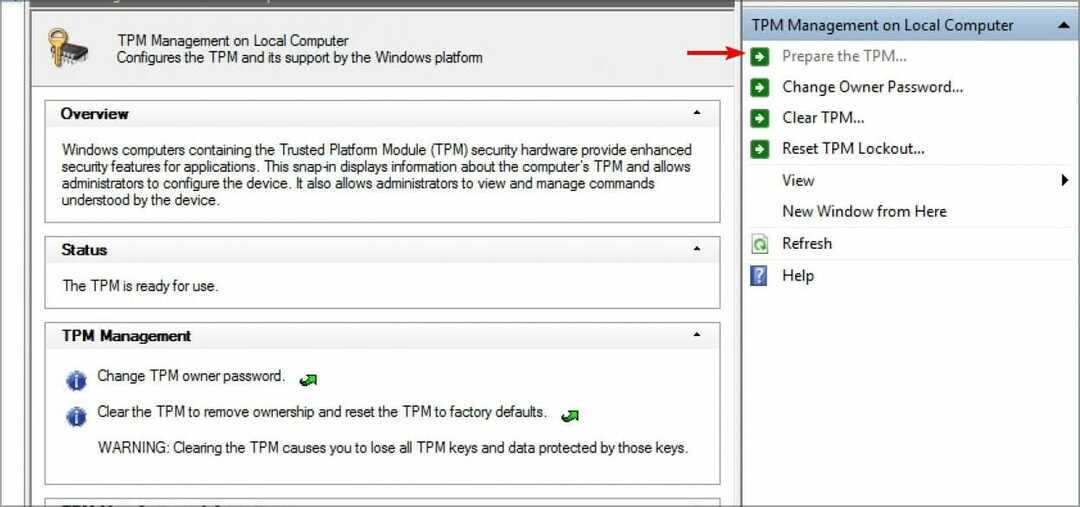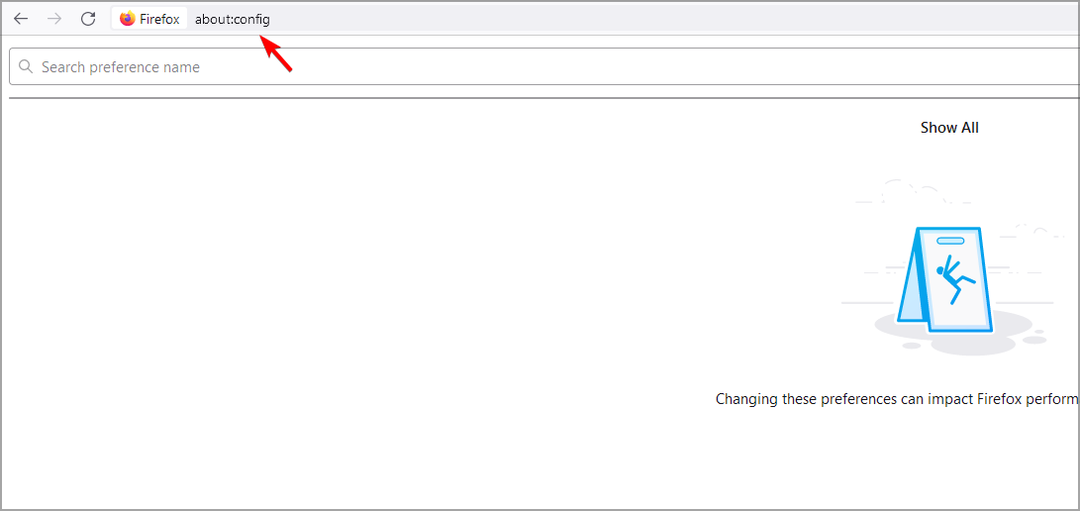- Kai kurie „Windows 10“ vartotojai pranešė, kad „CompatTelRunner.exe“ failas sukelia daug procesoriaus naudojimo.
- Užduočių planuoklis gali būti puiki pagalba išjungiant kai kurias nereikalingas užduotis.
- Norėdami įsitikinti, kad atsikratėte šio failo, turite atlikti keletą pakeitimų registre.
- Be to, tam tikra komanda padeda išspręsti sistemos failų problemas, pakeičiant trūkstamus ar sugadintus failus.

Ši programinė įranga leis jūsų tvarkyklėms veikti ir veikti, taip apsaugant jus nuo įprastų kompiuterio klaidų ir aparatūros gedimų. Dabar patikrinkite visus tvarkykles atlikdami 3 paprastus veiksmus:
- Atsisiųskite „DriverFix“ (patikrintas atsisiuntimo failas).
- Spustelėkite Paleiskite nuskaitymą rasti visus probleminius vairuotojus.
- Spustelėkite Atnaujinti tvarkykles gauti naujas versijas ir išvengti sistemos sutrikimų.
- „DriverFix“ atsisiuntė 0 skaitytojų šį mėnesį.
„Windows“ vartotojai kartais gali pastebėti keistus failus savo kompiuteriuose. Paprastai šie failai nepastebimi, kol jie neigiamai veikia jūsų kompiuterį.
Didelis procesoriaus naudojimas paprastai yra labiausiai paplitę signalinės lemputės ženklai. Šiame straipsnyje kalbėsime apie failą CompatTelRunner.exe.
Mes pasakysime, kas yra šis failas ir kaip jis veikia jūsų kompiuterį, todėl nedvejodami skaitykite toliau.
Kas yra CompatTelRunner.exe?
CompatTelRunner.exe failas yra „Microsoft“ suderinamumo teletrijos failas, esantis C: „Windows“ sistema32 aplanką.
„Microsoft“ naudoja telemetriją sistemos duomenims rinkti, siekdama užtikrinti „Windows“ įrenginių saugumą ir pagerinti savo paslaugų kokybę.
Taip pat naudojamas „CompatTelRunner.exe“ failas atnaujinkite savo sistemą į naujausią OS versiją ir įdiekite naujausius naujinimus.
Šis „Windows“ sistemos failas nėra matomas, o techninio saugumo įvertinimas yra 0% pavojingas, nors daugelis vartotojų pasakytų kitaip.
Aš atnaujinau savo „Windows 8“ į „Windows 10“ ir į kietąjį diską visiškai pretenduoja „compattelrunner.exe“. […]
Paleidus nešiojamąjį kompiuterį, „compattelrunner.exe“ reikalauja mano standžiojo disko daugiau nei 20 minučių. Ar yra tikras sprendimas sustabdyti / išjungti „compattelrunner“ sistemoje „Windows 10“?
„CompatTelRunner.exe“ problemos
Iš tiesų, „CompatTelRunner.exe“ failas yra liūdnai pagarsėjęs „Windows 7“ ir „Windows 10“ vartotojams dėl didelio procesoriaus naudojimo.
Todėl jūsų kompiuteris tampa tikrai lėtas ir vienintelis būdas išspręsti šią problemą yra failo pašalinimas.
Antra, vartotojai taip pat piktinasi „Microsoft“ dėl to, kad įdiegė nepageidaujamą programinę įrangą savo kompiuteriuose.
Daugelis žaidėjų skundžiasi „CompatTelRunner.exe“ elgesiu, panašiu į kenkėjišką programą, kuri iš naujo įdiegiama jų kompiuteriuose, nepaisant to, kad prieš tai buvo kelis kartus pašalinta.
„Microsoft“ naujinimai mano kompiuteryje be mano leidimo įdiegia programą, vadinamą compattelrunner.exe, net jei mano naujinimo nustatymai sako Atsisiųskite svarbius naujinius, bet leiskite man pasirinkti, ar juos įdiegti. Compattelrunner.exe neturi jokio teisėto ar naudingo tikslo ir sukelia rimtų našumo problemų (programos veikia lėtai arba užšąla).
Dabar, kai žinome, koks yra „CompatTelRunner.exe“ vaidmuo, pažiūrėkime, kaip mes galime jo atsikratyti.
Kaip išjungti CompatTelRunner.exe?
1. Išjunkite jį iš užduočių planavimo priemonės
- Pradėti Darbų planuotojas.
- Eiti į
Užduočių planavimo priemonės biblioteka> „Microsoft“> „Windows“> „Application Experience“.
- Išjunkite visas tris užduotis tame aplanke.
- Eiti į
Klauskite „Scheduler Library“> „Microsoft“> „Windows“> „Klientų patirties gerinimo programa“. - Išjunkite visas tris užduotis tame aplanke.
Visose „Windows“ versijose pirmiausia pašalinkite jį iš užduočių planavimo priemonės, kaip paaiškinta aukščiau. Jei užduočių planuoklis nebus paleistas jūsų kompiuteryje, turėtumėte perskaityti mūsų paprastą sprendimų vadovas.
2. Patikslinkite registrą
- Paleisti registro rengyklę (regedit.exe) kaip administratorius.
- Eiti į.
-
HKEY_LOCAL_MACHINESOFTWAREMicrosoftWindows NTCurrentVersionAppCompatFlagsTelemetryController
-
- Pervardykite įrašą iš TelemetryController į TelemetryControllerX.
- Iš naujo paleiskite kompiuterį.
Tada „Windows 10“ turite nužudyti „CompatTelRunner.exe“ iš registro. Jei registro rengyklė neatsidaro, patikrinkite tai išsamus straipsnis norėdami pamatyti, kaip ją išspręsti.
3. Paleiskite SFC
- Paleiskite Komandinė eilutė (administratorius) kaip administratorius.
- Įveskite sfc / scannowir pataikė Įveskite.

- Palaukite, kol baigsis remonto procesas (tai gali užtrukti).
Ši komanda padeda išspręsti sistemos failų problemas pakeičiant trūkstamus ar sugadintus failus. Norėdami paleisti nuskaitymą, atlikite anksčiau nurodytus veiksmus.
4. Švariai paleiskite kompiuterį
- Eikite į Pradėti> tipas msconfig > paspauskite Įveskite.
- Eiti į Sistemos konfigūracijair spustelėkite Paslaugos skirtuką.
- Patikrink Slėpti visas „Microsoft“ paslaugas žymės langelį ir spustelėkite Viską išjungti.

- Eikite į Pradėti skirtuką ir atidarykite Užduočių tvarkyklė.
- Pasirinkite kiekvieną paleisties elementą ir spustelėkite Išjungti.

- Uždarykite „Task Manager“ ir iš naujo paleiskite kompiuterį.
Švarus įrenginio paleidimas leidžia paleisti kompiuterį naudojant tik minimalų tvarkyklių ir programų rinkinį, kad būtų išvengta programinės įrangos suderinamumo problemų.
Tačiau svarbu tai, kad tai turėsite padaryti kiekvieną kartą, kai „Windows“ įdiegia naujus naujinimus jūsų kompiuteryje.
Ar pritaikėte aukščiau nurodytas procedūras? Praneškite mums, ar kuris nors iš jų jums pasiteisino, naudodamiesi žemiau esančia komentarų sritimi.
Dažnai užduodami klausimai
CompatTelRunner.exe failas yra „Microsoft Compatibility Telemetry“ failas, esantis aplanke C: WindowsSystem32.
„Microsoft“ naudoja telemetriją sistemos duomenims rinkti, siekdama užtikrinti „Windows“ įrenginių saugumą ir pagerinti savo paslaugų kokybę.
Kadangi mes kalbame apie „Microsoft“ suderinamumą Telemetrija procesas laikomas 100% saugiu. Tai nekeičia, kad taip pat yra panašus į kenkėjiškas programas elgesys.
Deja, yra atvejų, kai „CompatTelRunner.exe“ iš naujo įdiegia pati.
Taip, galite išjungti „CompatTelRunner.exe“ failą naudodami užduočių planavimo priemonę arba patikimą trečiųjų šalių įrankį, kaip aprašyta šiame skirtas vadovas.
CompatTelRunner.exe failas yra žinomas dėl didelio procesoriaus naudojimo, todėl „Telemetry“ išjungimas gali būti išmintingas pasirinkimas.